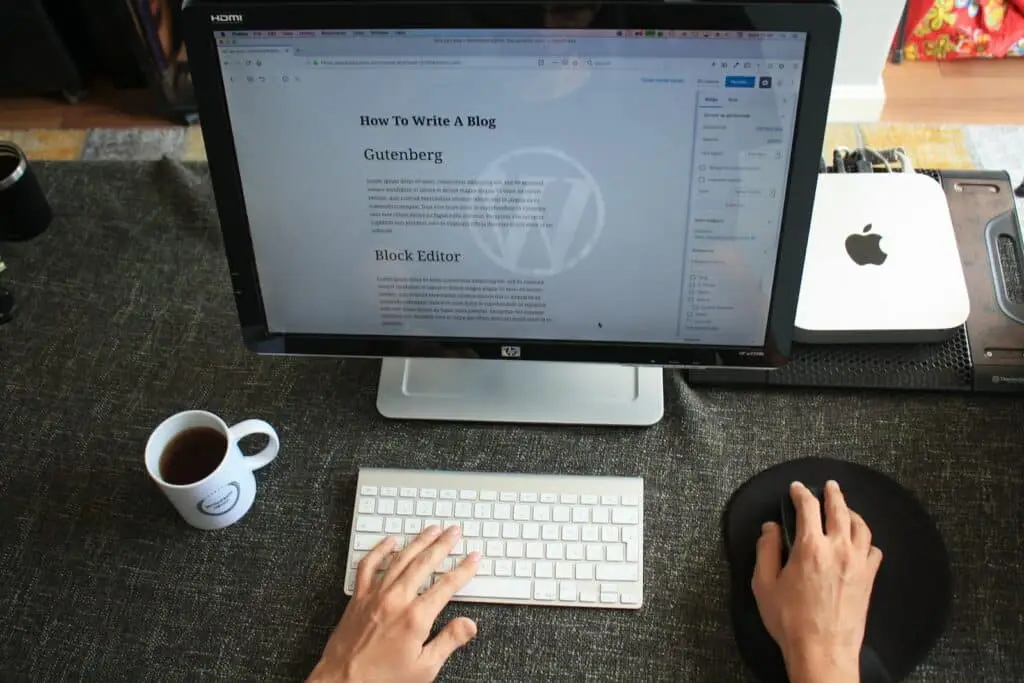L’editor visuale di WordPress (WYSIWYG) è uno strumento fondamentale per creare contenuti sul tuo sito web. È un editor basato su interfaccia grafica che ti permette di creare contenuti visivi sulla tua pagina web senza dover conoscere codice HTML o CSS. In questa guida completa alla creazione di contenuti con l’editor visuale di WordPress (WYSIWYG), ti mostreremo come utilizzare al meglio questo strumento.
1. El bloque de texto
El bloque de texto es el primer elemento que encontrará en el editor visual de WordPress. Es un cuadro de texto en el que puede escribir su contenido. Para utilizar el bloque de texto, simplemente haga clic en "Escriba su texto aquí" y empiece a escribir.
El texto que introduzca en el bloque puede formatearse utilizando las herramientas de formato situadas encima del bloque. Puede seleccionar el texto y utilizar los botones de formato, como negrita, cursiva o subrayado, para resaltarlo. También puede utilizar el menú desplegable del párrafo para seleccionar el tamaño y la fuente del texto.
2. Añadir imágenes
Para añadir imágenes a tu página utiliza el bloque de imagen. Seleccione el botón "Añadir bloque" y busque el bloque de imagen o elija "Imagen" entre las opciones ofrecidas.
En el cuadro de diálogo podrá cargar sus imágenes, introducir una descripción (texto alternativo) y elegir cómo mostrar la imagen. Puede elegir uno de los tres tamaños predefinidos o definir el tamaño a mano. También puede elegir alinear la imagen a la izquierda, a la derecha, en el centro o a pantalla completa.
Suggerimento: usa immagini di alta qualità per rendere la tua pagina più attraente. Per migliorare la SEO, usa anche descrizioni (alt testo) pertinenti.
3. Inserción de enlaces
Con el editor visual de WordPress, puede insertar enlaces dentro de su contenido. Haz clic en el botón "Enlace" de la barra de herramientas y se abrirá un cuadro de diálogo en el que podrás introducir la URL y la descripción del enlace.
También puede seleccionar una de las páginas internas de su sitio y crear un enlace directo a esa página. También puede utilizar las teclas de acceso rápido (Ctrl+K) para insertar un enlace.
Consejo: incluya enlaces internos y externos relevantes para mejorar la experiencia del usuario y aumentar el SEO.
4. Inserción de vídeo
A los usuarios les encantan los vídeos y el editor visual de WordPress facilita su inserción. Utiliza el bloque de vídeo y pega la URL del vídeo de YouTube o Vimeo en el cuadro de diálogo.
También puedes elegir la forma y el tamaño del vídeo. Puedes añadir una descripción al vídeo utilizando el campo "Título".
5. Entrada en lista
Para crear una lista, seleccione el botón "Lista" de la barra de herramientas del editor visual de WordPress. Puede elegir entre una lista ordenada y una lista desordenada.
La lista ordenada (numerada) es útil para enumerar una serie de puntos de forma secuencial, mientras que la lista sin ordenar (con viñetas) es útil para enumerar una serie de puntos en los que el orden no es importante.
6. Inserción de tablas
Los elementos de tabla pueden ser útiles a la hora de crear contenidos para mostrarlos de forma clara y organizada. Para crear una tabla, seleccione el botón "Tabla" en el editor visual de WordPress.
Puede elegir el tamaño de la tabla y el número de columnas y filas. También puede optar por insertar cabeceras de tabla y dar formato a cada celda de la tabla con bordes y fondos.
5 preguntas frecuentes sobre WordPress WYSIWYG
1. ¿Puedo editar mis contenidos incluso después de publicarlos?
Absolutamente. El editor visual de WordPress le permite editar el contenido de su sitio web en cualquier momento. Todo lo que tienes que hacer es acceder al editor y realizar los cambios deseados.
2. ¿Cuánto tiempo debo dedicar a dar formato a mis contenidos?
Esto depende del nivel de detalle que requiera su contenido. Si está escribiendo una entrada de blog, probablemente dedicará menos tiempo a formatear el texto que si está escribiendo un libro blanco. En cualquier caso, el formateo del contenido es un paso importante para garantizar que el texto sea legible y comprensible para los lectores.
3. ¿Por qué debo insertar un texto alternativo en la imagen?
El texto alternativo es una descripción de la imagen. No sólo es útil para los usuarios que utilizan un lector de pantalla para navegar por su página web, sino que también puede mejorar el SEO porque los motores de búsqueda como Google utilizan el texto alternativo para entender lo que contiene la imagen.
4. ¿Cómo puede afectar el formato de los contenidos al SEO?
El formato del contenido es uno de los factores que los motores de búsqueda (Google, Yahoo, Bing, ...) utilizan para determinar la relevancia de su página web. Las páginas bien estructuradas y formateadas se consideran más relevantes que las que tienen un contenido desorganizado.
5. ¿Cómo puedo utilizar los bloques reutilizables?
Los bloques reutilizables son útiles para el contenido que se va a utilizar varias veces en tu página. Por ejemplo, si estás creando una página "Sobre nosotros", puedes utilizar un bloque reutilizable con el contenido principal y colocarlo en tu página principal y en otras páginas de tu sitio. De esta forma, será más fácil mantener los cambios actualizados en todas las páginas.
[ad_2]
Vuoi avere più supporto per utilizzare al meglio l’editor visuale di WordPress? Non esitare a contattare la Grupo G Tech¡! Abra un ticket o envíe un e-mail a support@gtechgroup.it para obtener asistencia personalizada sobre la Guía completa para la creación de contenidos con el editor WYSIWYG de WordPress. ¡Estamos listos para ayudarle!